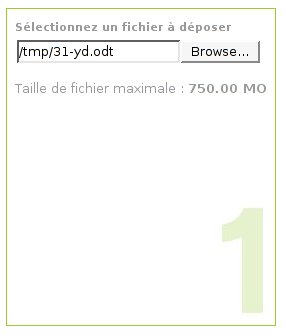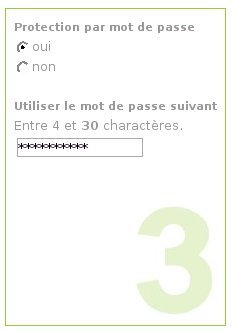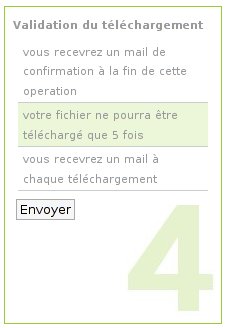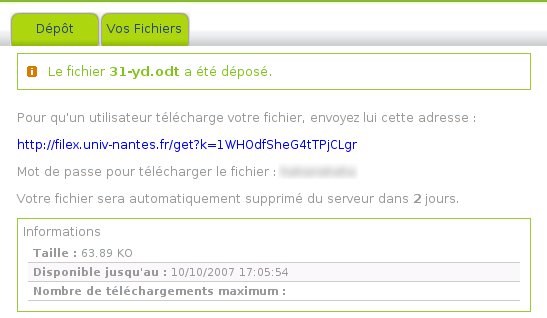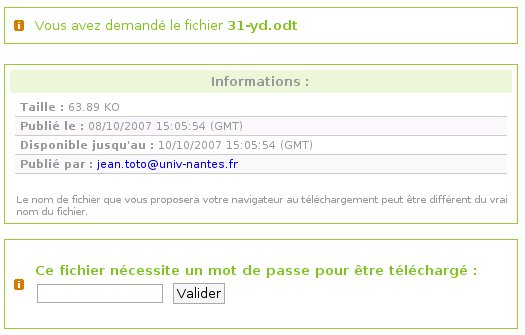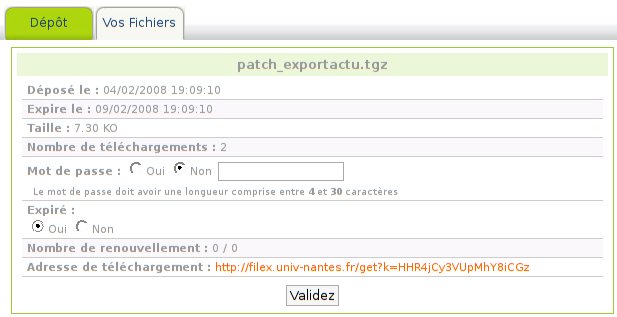Table des matières
Guide de l'utilisateur de FileX
1-Introduction
<ent>Les pratiques</ent>
FileX (File eXchange) est un service à destination du personnel de l'université. Il a pour but de faciliter les échanges de fichiers volumineux à l'intérieur et vers l'extérieur de l'université.
En effet, le courrier électronique ne permet pas d'envoyer des fichiers de plus de 15Mo alors que de nombreux laboratoires ont un besoin constant d'échange de fichiers (images satellites en très haute-résolution, résultats d'expériences, etc). FileX répond à ce besoin en permettant la mise à disposition contrôlée et temporaire de documents.
Le principe est simple. Une fois l'utilisateur identifié sur le site avec ses identifiants habituels, il est invité à envoyer le fichier qu'il souhaite mettre à disposition et la durée de cette mise à disposition. L'utilisateur peut aussi, s'il le désire, protéger son fichier avec un mot de passe. Une fois le fichier transféré sur le serveur, l'utilisateur reçoit un courrier électronique contenant un lien web et est invité à transmettre celui-ci aux correspondants devant récupérer le fichier.
Le correspondant n'a alors plus qu'à cliquer sur le lien et le téléchargement est automatique. Si le fichier est protégé par un mot de passe, le correspondant est invité à entrer celui-ci. A chaque téléchargement d'un de ses fichiers, l'utilisateur reçoit un courrier électronique lui notifiant ce téléchargement.
L'utilisateur peut cesser la mise à disposition de son fichier dès que son ou ses correspondants l'ont bien récupéré.
Remarques:
- Ce service est bien sûr destiné à l'échange de documents dont vous possédez pleinement les droits.
- Chaque fichier peut-être mis à disposition pendant 30 jours maximum.
- Un fichier peut être téléchargé jusqu'à 1000 fois. En cas de besoin exceptionnel pour une distribution plus large veuillez contacter filex@univ-nantes.fr
- Vous disposez de 2000Mo pour déposer vos fichiers si vous êtes personnel, 250Mo si vous êtes étudiant.
- Pour l'échange de documents entre enseignants et étudiants, il est préférable d'utiliser la plateforme d'enseignement Madoc
2-Mise à disposition d'un fichier
Une fois identifié, l'utilisateur est invité à suivre les 4 étapes suivantes:
2.1-Choix du fichier
2.2-Durée de mise à disposition
Il peut ensuite réduire la durée de disponibilité de son fichier, la durée maximale étant de 5 jours:
2.3-Mot de passe
Si le fichier est confidentiel, l'utilisateur a la possibilité de le protéger par un mot de passe et seuls les correspondants ayant ce mot de passe pourront le télécharger:
2.4-Envoi du fichier
Une fois les trois étapes précédentes effectuées, l'utilisateur peut envoyer le fichier sur le serveur:
Dès que le fichier est disponible sur le serveur, le service donne à l'utilisateur l'adresse à envoyer à ses correspondants afin de leur permettre de télécharger le fichier ainsi qu'un rappel de son mot de passe:
En l'occurence, il s'agira de http://filex.univ-nantes.fr/get?k=1WHOdfSheG4tTPjCLgr pour ce fichier.
L'utilisateur reçoit aussi un courrier électronique avec ces informations.
3-Récupération d'un fichier
Lorsqu’un correspondant reçoit l’adresse d’un fichier à télécharger, il lui suffit de cliquer dessus et d’entrer, le cas échéant, le mot de passe pour pouvoir y accéder :
A chaque téléchargement, l'utilisateur ayant déposé le fichier est notifié par un courrier électronique que son fichier vient d'être téléchargé.
4-Suppression d'un fichier non expiré
Il arrive que vous devez mettre à disposition un grand nombre de fichiers dépassant votre quota. Il est possible de supprimer manuellement un fichier déjà téléchargé sans attendre son expiration afin de libérer de la place et vous permettre d'en déposer de nouveaux.
Pour ce faire, il faut cliquer sur l'onglet “Vos Fichiers”, puis de séléctionner le fichier a supprimer. Ensuite, dans le formulaire suivant, séléctionnez “Expiré: oui” puis validez:
Le fichier est alors automatiquement supprimé, libérant ainsi de la place.